
Hvor mange ganger har du ønsket å kunne se den siste videoen du har spilt inn på iPhone i stuen din? Eller de siste bildene du tok under forrige familiegjenforening. Det er alltid verdsatt å kunne se bilder eller videoer på en større skjerm, og jeg mener ikke skjermen på iPad, men i den på fjernsynet i huset vårt.
Den enkleste løsningen for dette er å ha en Apple TV. Men ærlig talt, denne enheten utenfor USA gir det ikke mye mening (på grunn av den geografiske begrensningen av noen tjenester som Netflix) med mindre du har Jailbreak for å kunne utvide mulighetene.

Programmet som lar oss se innholdet på enheten vår på vår Smart TV heter iMediaShare er tilgjengelig i App Store gratis og for øyeblikket uten kjøp i appen. Selvfølgelig har den et reklamebanner nederst på skjermen som bare vises på enheten vår. Et viktig krav er at både iDevice og Smart TV må være koblet til samme nettverk. Det er også nødvendig at TV-en er kompatibel med DLNA eller AllShare. De fleste om ikke nesten alle Smart TV-er er kompatible med disse protokollene.
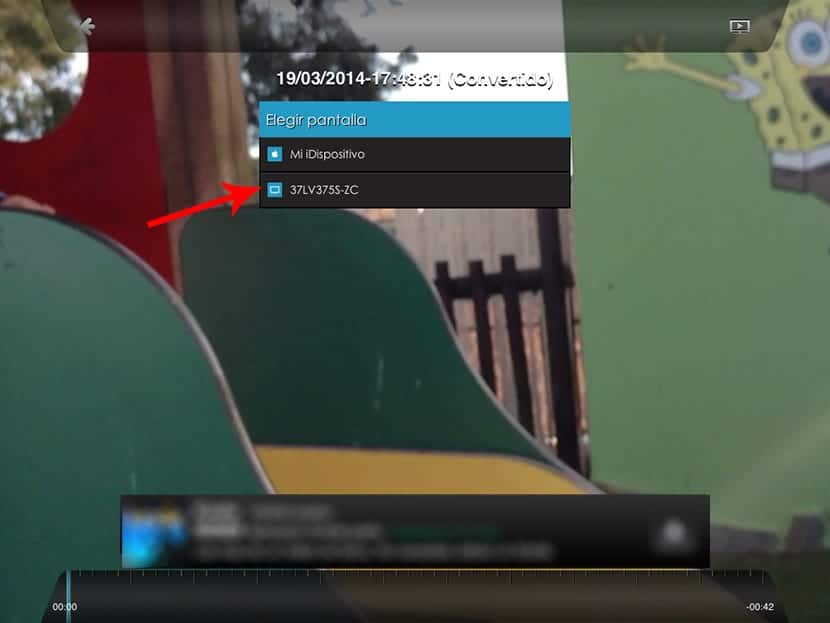
Takket være denne appen vi kan se videoene og bildene vi har lagret på enheten vår på vår Smart TV uten å måtte ha Apple TV. Når vi åpner applikasjonen, ser vi alle mulighetene vi har:
- Spolebilder
- Min musikk
- Reel Videoer
- Mitt lokale nettverk
- Picasa
- Gratis filmer
- Gratis musikkvideoer
Når du klikker på alternativene, åpner hjulet filtrering i hvert tilfelle innholdet vi har valgt, enten videoer eller bilder. Ved å klikke på det aktuelle bildet eller videoen, en liste over enheter vises på skjermen (vanligvis modellen til TV-en) hvor vi kan sende filene for visning. Vi klikker på enheten og sekunder senere ser vi på innholdet.
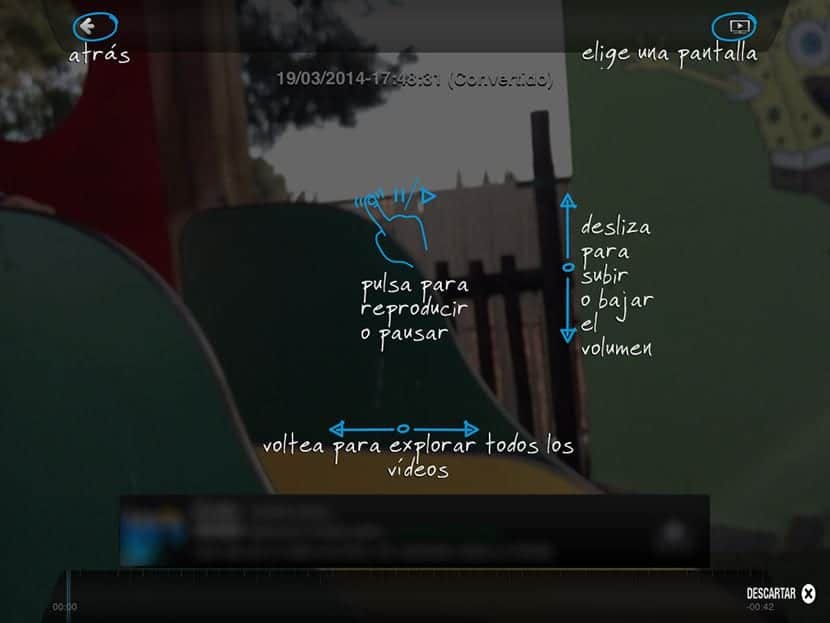
Hvis det er en video, vi kan kontrollere volumet ved å heve og senke fingeren på høyre side av skjermen. Hvis vi vil gå til neste video, skyver vi fingeren som vi gjør på hjulet til iDevice.

Som jeg har kommentert, Det er gyldig å se videoer som er spilt inn med enheten, og som ikke er veldig langeFor filmer må du bruke andre alternativer og alle typer bilder vi har lagret. Jeg har brukt dette programmet i omtrent et år nå, og det meste av tiden har det fungert riktig. Noen ganger viser applikasjonen et bildeikon på skjermen med et tegn på at filen er 0 kb. Åpenbart betyr det at noe kunne ha skjedd. Det er best å slå av fjernsynet og lukke programmet og prøve på nytt.
Dette programmet den er universell, så den er tilgjengelig for både iPad og iPhone helt gratis.
